Come cambiare il layout dell'app su Apple Guarda su un elenco

Se non sei un grande fan del layout dell'app affollato su Apple Watch, WatchOS 4 ha introdotto un'alternativa più semplice che rende più facile scorrere e individuare un'app.
CORRELATO: Come installare automaticamente le app sul tuo Apple Watch
Per impostazione predefinita, Apple Watch utilizza un layout app davvero strano. Se fai clic sulla corona digitale, vedrai tutte le tue app di Apple Watch disposte in un caos confuso con solo le icone che mostrano-nessun nome di app o altro. Fortunatamente, la vita non deve essere così.
Gli svantaggi, tuttavia, sono che non sarai in grado di riorganizzare le app (compariranno solo in ordine alfabetico) e potrebbe richiedere più tempo per scorrere l'elenco per trovare l'app che desideri aprire, dal momento che tecnicamente il layout dell'app predefinito ti consente di spremere più app sullo schermo. Ma, almeno questo nuovo metodo ti consente di vedere i nomi delle app, rendendo più facile vedere quale app è senza confondersi.
Per modificare il layout dell'app su Apple Watch, inizia a premere sulla corona digitale per portare sul layout dell'app, se non ci sei già.
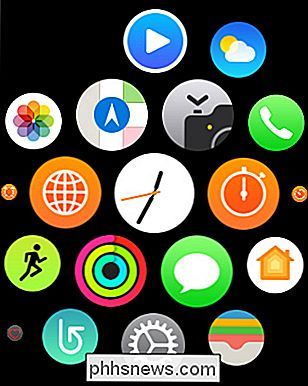
Da lì, forza tocca lo schermo premendo abbastanza forte fino a quando l'orologio vibra. Otterrete due opzioni che appaiono sullo schermo: "Grid View" e "List View". Grid View è il layout predefinito per le app che hai utilizzato, mentre List View è il nuovo layout dell'app. Tocca su quello per cambiarlo.
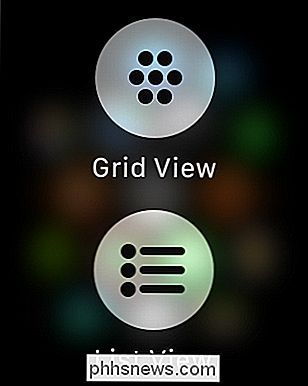
Le app di Apple Watch appariranno ora in forma di elenco in ordine alfabetico. Da lì, puoi utilizzare la corona digitale o il touch screen per scorrere le app.
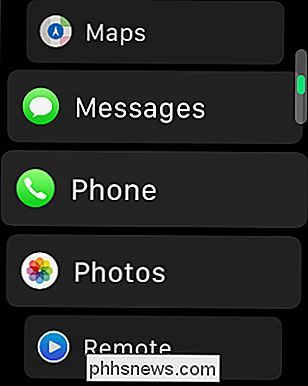
Questo è tutto! Se vuoi tornare al layout dell'app Grid View, forza semplicemente sfiorare lo schermo e scegliere "Grid View".

Come utilizzare gli spazi di archiviazione di Windows 10 per specchiare e combinare le unità
La funzionalità Spazi di archiviazione incorporati in Windows consente di combinare più dischi rigidi in una singola unità virtuale. È in grado di eseguire il mirroring dei dati su più unità per ridondanza o di combinare più unità fisiche in un unico pool di storage. Storage Spaces è simile a RAID o LVM su Linux.

Come trovare il bitrate di un video in Windows e macOS
Il bitrate di un video governa la quantità di dettagli che un video può visualizzare. Anche un video ad alta risoluzione con un basso bitrate apparirà bloccato e distorto. Fortunatamente, è facile scoprire il bitrate di qualsiasi video su Windows o macOS. A parità di altre condizioni, un bitrate più alto in un video produce una qualità dell'immagine più dettagliata.



